
Тема онемогућивања ажурирања Виндовс 10 на веб локацији већ је обраћена: у чланку "Искључивање аутоматских ажурирања у систему Виндовс 10" налази се 7 начина заобилажења Мицрософтових ограничења и одбијања ажурирања система. Подсјетимо да је у тренутној верзији система немогуће потпуно одбити инсталирање ажурирања, конфигурирати се само тако да их тражи или само преузима, како то предлажу верзије Виндовс 8.1. Инсталирање Виндовс 10 ажурирања може се одложити само неко време. Али чак и то, таква прилика пружа се за Про издање (или новије) и за ажурирања која нису везана за безбедност система. Данашњи прегледач је мали услужни програм Виндовс Упдате МиниТоол, такође је дизајниран да реши проблем онемогућавања ажурирања за Виндовс 10. Али то је само део његове функционалности, Виндовс Упдате МиниТоол нуди могућност управљања ажурирањима за Виндовс 10: конфигуришите само да бисте их тражили или преузели, користите алат за планирање , избор услуге ажурирања, уклањање појединачних ажурирања итд. Предност ручне инсталације ажурирања система увидеће власници уређаја мале снаге. Уосталом, уз помоћ услужног програма Виндовс Упдате МиниТоол процес увођења ажурирања система који троше ресурсе слабог уређаја може се контролисати и покренути када је то потребно. Овај услужни програм је преносив и не захтева инсталацију. Размотримо детаљније његове могућности..
1. Претражите, преузмите и инсталирајте исправке ручно
За ручни рад са Виндовс ажурирањима, у прозору услужног програма Виндовс Упдате МиниТоол услужни програм доступан је низ тастера на левој траци са алаткама. Прво дугме започиње потрагу за исправкама. Након што се на десној страни прозора услужног програма на картици "Виндовс Упдате" прикаже листа пронађених исправки, нарочито ће следећа два дугмета постати активна. Друго дугме преузима ажурирања (све или само изабране), а трећим дугметом преузете исправке могу се инсталирати на систем. Или у почетку покрените један процес и преузмите и инсталирајте исправке.
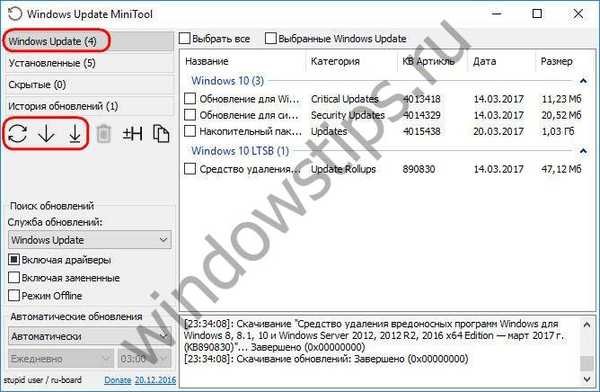
Пре преузимања и инсталирања исправки за свако од њих, преласком миша преко миша можете сазнати информације о помоћи - која врста ажурирања, колико је то важно за здравље или безбедност оперативног система Виндовс, итд. Ако ово ажурирање није потребно, не можете га преузети и сакрити га за будућност, тако да се не појављује на картици "Виндовс Упдате" приликом тражења нових ажурирања система. Можете се вратити на скривене исправке у било ком тренутку: када кликнете на дугме сакриј, они не иду никуда, они се једноставно постављају на картицу Скривени услужни програми где их можете преузети и инсталирати.
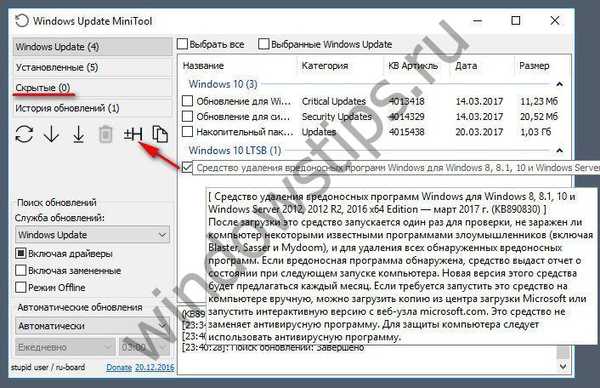
Важна карактеристика овог програма је могућност сортирања пронађених ажурирања, посебно према величини. Ако се, на пример, накупило доста ажурирања, преузимање и инсталирање тешких пакета може се одложити до погодног тренутка када рачунар не ради..

Још једна предност ручних ажурирања за ажурирање помоћу Виндовс Упдате МиниТоол-а је могућност отказивања паузираног поступка преузимања и поновног покретања након промене услуге ажурирања за Виндовс..
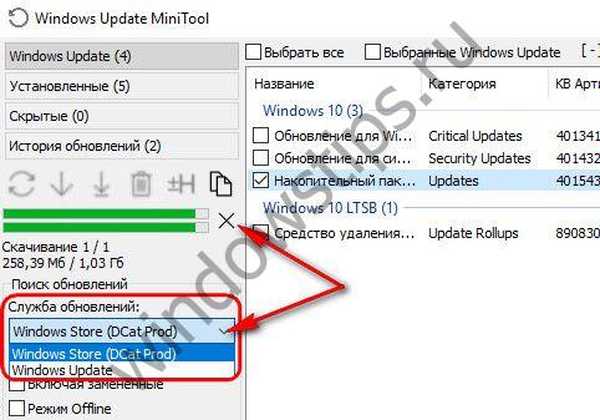
2. Конфигурисање ажурирања
У доњем делу панела лево од прозора услужног програма налазимо избор занимљивих опција за фино подешавање ажурирања система. Ако је потребно, можете да додате управљачке програме или замењене исправке врсти ажурирања које тражите. Опција „Оффлине начин рада“ може вам добро доћи када је конфигурисан аутоматски режим ажурирања. Ако вам је потребно неко време хардверских ресурса рачунара, можете паузирати претрагу и преузети ажурирања. Изванмрежни режим односиће се само на процес рада са ажурирањима и ни на који начин неће утицати на приступ корисника Интернету.
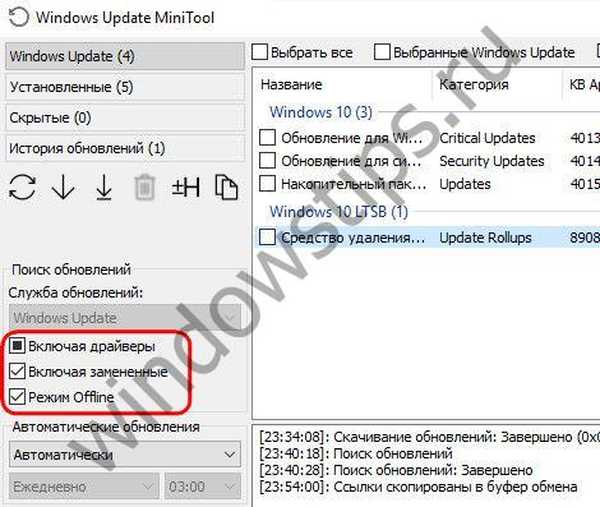
На падајућој листи опција „Аутоматска ажурирања“ имплементирана је функција за конфигурисање појединачних операција за рад са ажурирањима у аутоматском режиму, овде:
- потпуно онемогућити ажурирања,
- конфигуришите само претрагу или само преузмите исправке,
- одаберите услов за инсталирање ажурирања система, попут активности са администраторским налогом;
- помоћу распореда одаберите дан и време који су најприкладнији за рад са исправкама.
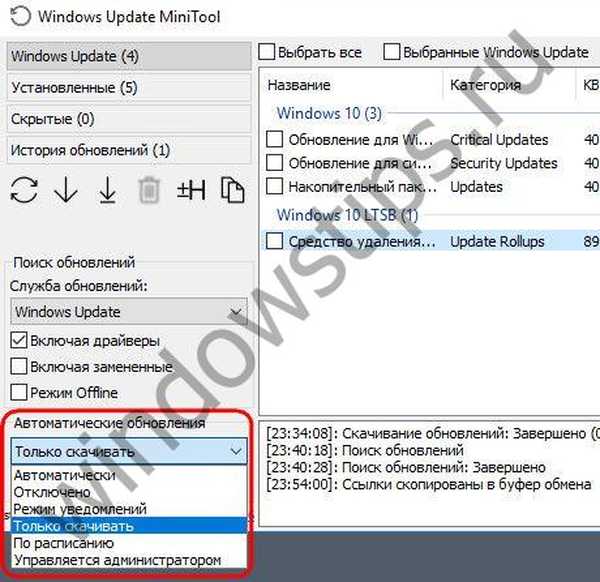
3. Уклањање инсталираних исправки
Ако буде потребно уклонити неке проблематичне Виндовс исправке, то се може учинити не само на контролној табли система, већ и на картици "Инсталирано" у услужном програму Виндовс Упдате МиниТоол..

Добар дан!











